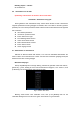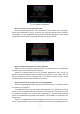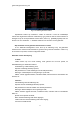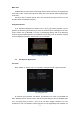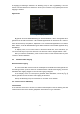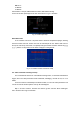Operation Manual
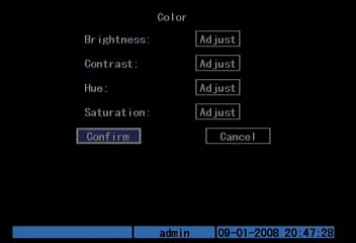
30
Fig. 5.13 Kleur instellingen
Stap 2: Selecteer camera: Gebruik a.u.b. de [Ç] [È] toetsen om een camera te
selecteren.
Stap 3: Wijzig de helderheid, contrast, verzadiging en de hue: Beweeg het “Active Frame”
naar de “Wijzig” knop aan de rechterzijde van de Helderheid, Contrast, Verzadiging en Hue,
druk op de [ENTER] toets, u gaat naar de corresponderende wijzig interface. In de wijzig
interface, bevind zich aan de onderkant een schuifbalk, u kunt de [Ç] [È] toetsen gebruiken
om te wijzigen ziet dan op hetzelfde moment het beeld wijzigen. Wanneer u tevreden bent met
het real time videobeeld, druk dan op de [ENTER] toets om terug te keren naar het “Kleuren”
menu.
Stap 4: U kunt de video parameters van de huidige camera kopiëren naar de andere
camera’s. Of u kunt stap2 en stap 3 herhalen om dit voor iedere camera te herhalen.
Na het wijzigen, in het “Beeld Instellingen” menu, druk dan op de “Bevestig” knop om de
parameters te bewaren en deze actief te maken. Of anders, druk op de “Annuleer” knop of
[ESC] toets om de wijziging te verlaten zonder deze op te slaan.
5.7 Maskeren van een Gebied Setup
In sommige gevallen, wilt u wellicht gevoelige plekken maskeren. Dit gebied kan dan
niet worden bekeken en opgenomen. De maskeer gebied instellingen zijn als volgt:
Stap 1: Ga naar “Camera” menu:
Stap 2: Selecteer een camera: U kunt de [Ç] [È] toetsen gebruiken om een camera te
selecteren.
Stap 3: Ga naar “Geavanceerde instellingen” activeer de check box naast het “Privacy
Maskering” item, u kunt de [Enter] of [wijzig] toets indrukken om de vlag te wijzigen in “9”, en
het actieve “Gebied” knop. Beweeg het “Actieve Frame” naar de “Gebied” knop aan de
rechterzijde van de maskeer check box, druk op de [ENTER] toets om de maskeer gebied
instel interface te betreden. Getoond als in Fig.5.14 beneden